- 1.「スタート」をクリックし、「Windowsシステムツール」をクリックします。表示された一覧から [ コントロールパネル ] をクリックします。
-
![[ Windows ] キーを押しながら [ X ] キーを押し、表示された一覧から [ コントロールパネル ] をクリック](/support/manual/internet/bb_setup/images/om997_01.gif)
- 2.コントロールパネルが表示されます。
-
「表示方法」が [ カテゴリ ] になっていることを確認し、[ ネットワークの状態とタスクの表示 ] をクリックします。
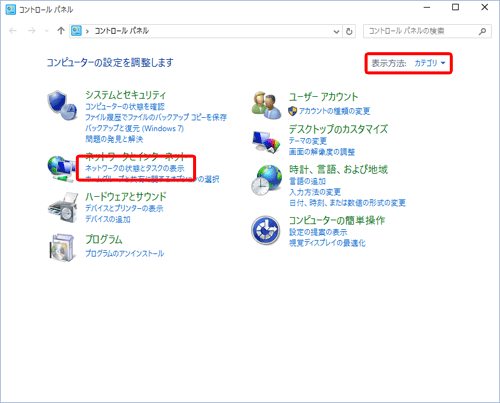
なお、「表示方法」が [ カテゴリ ] 以外に設定されている場合は、「表示方法」の右側にあるボタン(▼マークのボタン)をクリックし、表示されるメニューから [ カテゴリ ] をクリックして、表示方法を変更してください。
- 3.「ネットワークと共有センター」が表示されます。
-
[ アダプターの設定の変更 ] をクリックします。
![[ アダプターの設定の変更 ] をクリック](/support/manual/internet/bb_setup/images/om997_03.gif)
- 4.「ネットワーク接続」が表示されます。
-
[ イーサネット ] を右クリックして、[ プロパティ ] をクリックします。
- ※ 「ユーザー アカウント制御」画面が表示された場合は、お使いのパソコンの管理者パスワードを入力してください。
![[ イーサネット ] を右クリックして、[ プロパティ ] をクリック](/support/manual/internet/bb_setup/images/om997_04.gif)
- 5.「イーサネットのプロパティ」が表示されます。
-
「この接続は次の項目を使用します」の枠内にある [ インターネット プロトコル バージョン4(TCP / IPv4) ] を選択し、[ プロパティ ] をクリックします。
![[ インターネット プロトコル バージョン4(TCP / IPv4) ] を選択し、[ プロパティ ] をクリック](/support/manual/internet/bb_setup/images/om997_05.gif)
- 6.「インターネット プロトコル バージョン4(TCP / IPv4)のプロパティ」が表示されます。
-
以下の設定を確認し、 [ OK ] をクリックします。
![設定を確認し、 [ OK ] をクリック](/support/manual/internet/bb_setup/images/om997_06.gif)
IPアドレスを自動的に取得する チェックを入れます。 DNSサーバーのアドレスを自動的に取得する チェックを入れます。
以上で設定完了です
インターネット接続トラブル
正しく設定しているはずなのに接続できない、そんな場合はトラブルシューティングで解決方法を見つけてください。
お客様のパソコン・スマートフォン画面を、専用ツールで確認しながらサポートするリモートサポートや、ご自宅で設定代行する訪問サポートで「パソコンの調子が悪い」「スマートフォンの使い方がわからない」などをお手伝い。
